PHP 편집자 Yuzai가 일반적인 문제를 소개합니다: Win10에서 마우스 드래그가 발생하면 어떻게 해야 합니까? Windows 10 시스템을 사용할 때 마우스가 번져 사용자 경험에 영향을 미치는 경우가 있습니다. 걱정하지 마세요. 해결책이 있습니다. 다음은 Windows 10에서 마우스 얼룩을 제거하는 방법입니다. 이 문제는 몇 가지 간단한 단계만으로 해결할 수 있습니다. 이 성가신 마우스 끌기 문제를 해결하는 방법을 살펴보겠습니다!
Windows 10에서 마우스가 번지는 경우 어떻게 해야 하나요?
1. 먼저 바탕화면 왼쪽 하단의 시작 메뉴를 클릭하고 [설정]을 선택하세요.

2. [Windows 설정] 인터페이스에서 [장치] 옵션을 선택하세요.

3. 그런 다음 [장치] 왼쪽에 있는 인터페이스에서 [마우스]를 찾아 선택하세요.
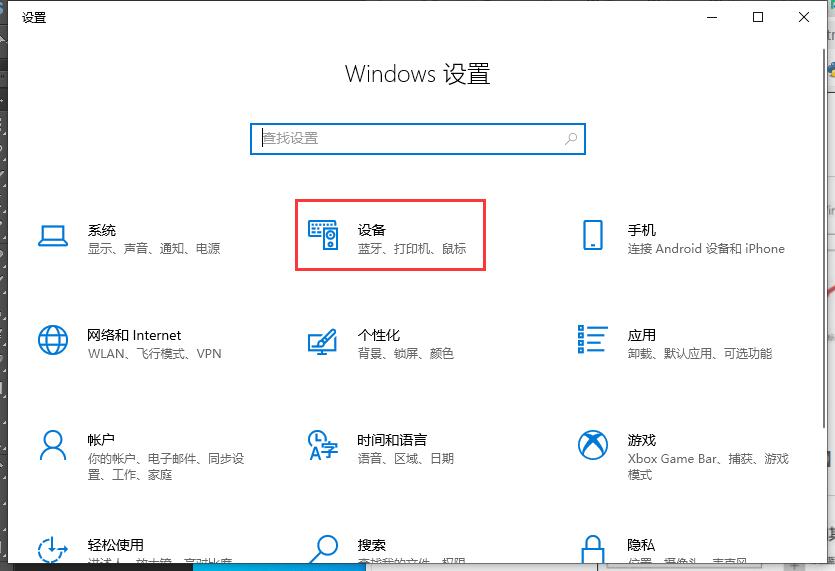
4. 그런 다음 오른쪽 인터페이스의 [관련 설정]에서 [기타 마우스 설정]을 클릭합니다.

5. 열리는 [마우스 속성] 인터페이스에서 위의 [포인터 옵션]을 클릭하세요.

6. 마지막으로 [가시성]에서 [포인터 트랙 표시]를 선택 취소하고 [확인]을 클릭하세요.
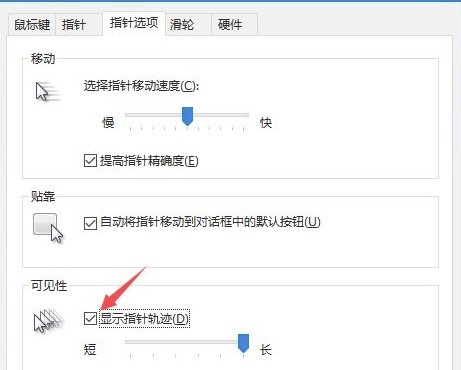
위 내용은 Windows 10에서 마우스에 그림자가 나타나는 경우 어떻게 해야 합니까? Win10에서 마우스 드래그를 제거하는 방법의 상세 내용입니다. 자세한 내용은 PHP 중국어 웹사이트의 기타 관련 기사를 참조하세요!